Win11系統如何在Edge瀏覽器中開啟IE模式
剛前幾天發佈瞭win11系統,此前的 Win10 21H1內置 Chromium 內核的新版 Edge 瀏覽器,但IE依舊保留瞭下來,而 Win11 徹底將 IE 移除。為瞭解決這一問題,最新的 Edge 91.0.864.64 正式版內置瞭IE 模式,在訪問特定網站時,可以開啟這一模式來保證兼容性。下面來教大傢詳細步驟。
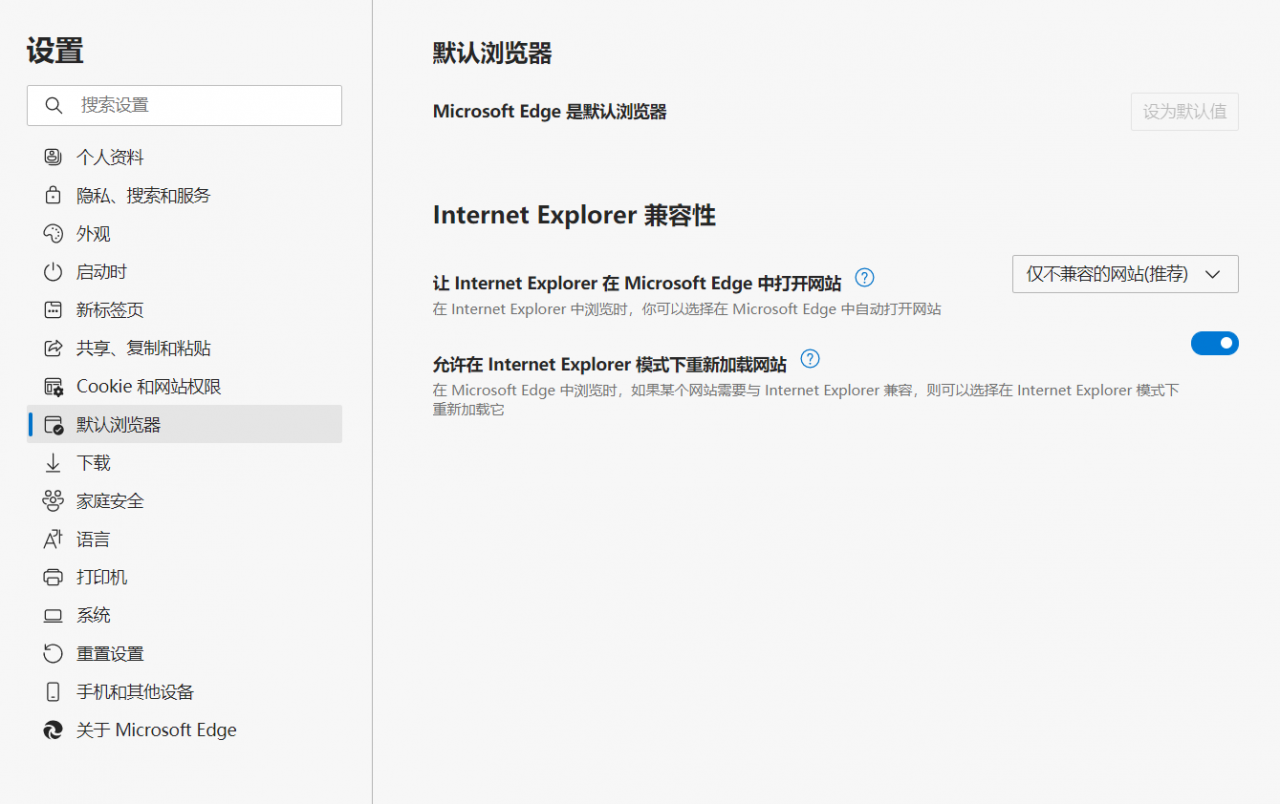
Win11系統在Edge瀏覽器中開啟IE模式步驟:
1,打開Edge瀏覽器,在edge瀏覽器設置中點擊左側“默認瀏覽器”選項,然後在彈出的頁面中打開“允許在 Internet Explorer 模式下重新加載網站”開關。隨後重啟瀏覽器,IE 模式即可開啟。如下圖所示;
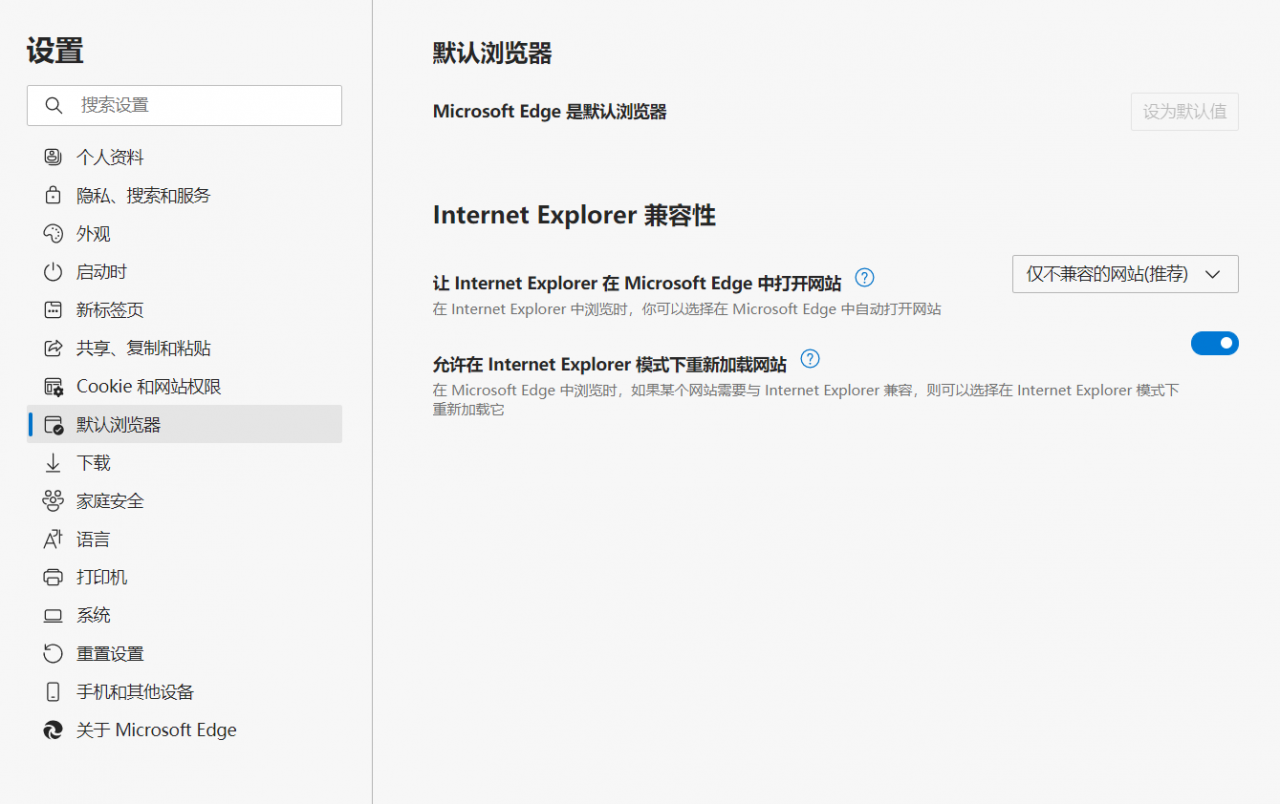
2,在訪問需要使用 IE 模式的頁面時,單擊 Edge 瀏覽器右上角的“・・・”按鈕,在“更多工具”中即可看到在 Internet Explorer 模式下重新加載的選項。單擊後,頁面會自動刷新,並切換到 IE 模式。如下圖所示;
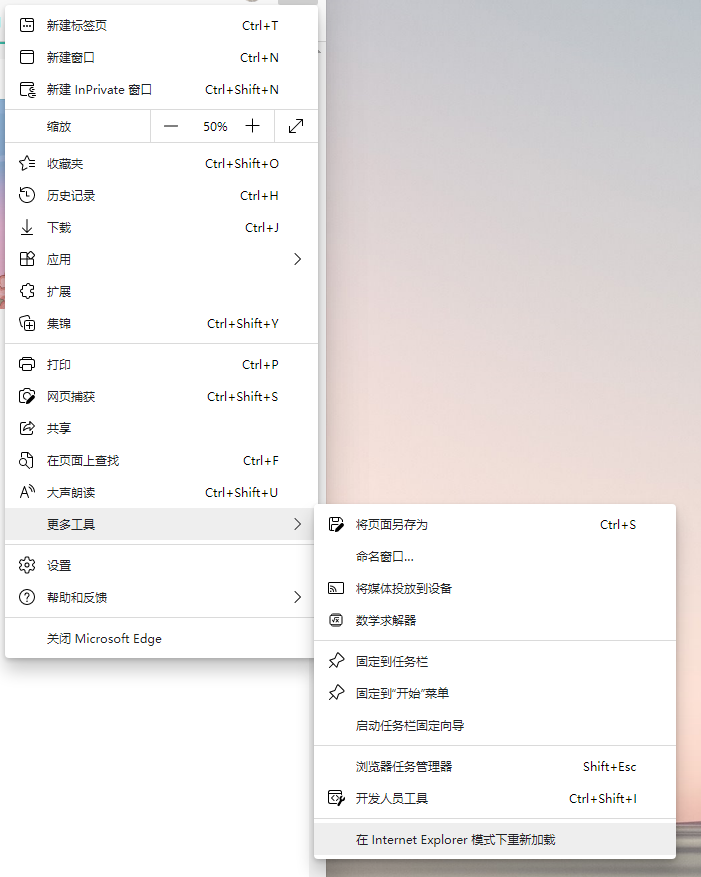
目前很多銀行網頁登陸時,均需要加載 ActiveX 控件。Edge 瀏覽器的 IE 模式,完美兼容網銀登陸功能,因此用戶不需要為這個問題而對於升級 Windows 11 有顧慮。除此之外,Win10 上的 Edge 瀏覽器與 Win11 版本相同,同樣可以按照步驟開啟 IE 模式。
以上就是Win11系統如何在Edge瀏覽器中開啟IE模式的教程,更多教程請關註GuideAH。
閱讀更多:
- Edge瀏覽器即將上架Win11微軟應用商店
- Win11系統怎麼開啟IE模式功能?Win11系統開啟IE模式方法
- 修復遠程打印機問題,微軟 Win10 Build 19044.1379預覽版發佈
- 微軟 Win11 Build 22000.526發佈(附帶下載地址和更新內容)
- win10系統edge瀏覽器亂碼解決方法
